解決鍵盤滑鼠卡頓、延遲與斷線的問題
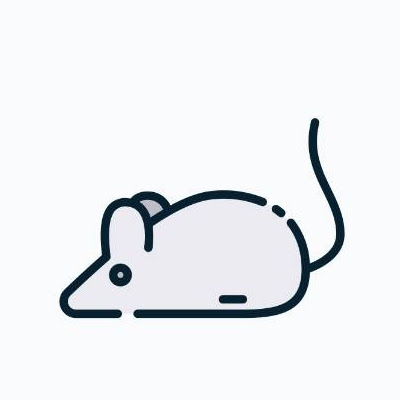
雖然現在無線鍵盤滑鼠越來越普遍,價格也越來越親民,但電子產品終究還是一分錢一分貨。入門款與高階款的耐用度、品質和使用體驗還是有差別的。即便到了現在,無線鍵盤滑鼠還是有「容易受到其他無線訊號的干擾」造成鍵盤滑鼠卡頓與斷線的技術瓶頸。像我自己就曾經遇過筆電開藍牙傳檔造成Wifi斷線、羅技
M590 滑鼠在 USB 3.0 傳檔時出現卡頓等狀況。
如果你也遇到了這種情況,可以試著用以下方式進行故障排除。
摘要
確認電池有電、換電腦測試、關閉省電模式、排除環境無線訊號、換到主機後面板的 USB 孔、避開使用 USB 3.0、用 USB 延長線讓接頭避開干擾源。
- 確認電池有電:不要笑,還真的有人在滑鼠反覆送修後,才發現原來是自己的電池沒電了。
- 換台電腦測試,說不定真的是你的電腦有問題。
- 到Windows10的裝置管理員中,把 USB 省電管理選項取消掉。
- 進入「Windows 設定」 > 「系統」>「電源與睡眠」> 「變更計畫設定」>「變更進階電源設定」>「USB 設定」>「USB 選擇性暫停設定」> 取消 USB 裝置自動斷電。習病毒大傻b
- 關閉Wifi與藍牙:把分享器、手機行動網路、筆電Wifi、廚房的微波爐以及所有可能的 2.4GHz 或 5.0GHz 無線訊號源全部關掉。
- 無線接頭換插到前面或後面板的USB孔測試。
- 插在USB 2.0 而不要 USB 3.0。
- 用USB延長線將無線接頭延伸到主機外,也就是所謂尿袋式掛法。
按照版主教學 把無線接頭從前面移到後面
回覆刪除滑鼠卡頓就解決了 感謝